تنظیمات افکت ها در فتوشاپ
در این قسمت از آموزش های فتوشاپ در طراحی در ادامه ی مباحث قبلی می خواهیم قسمتی دیگر از تنظیمات این لایه های غیر مخرب را برای شما عزیران باز کنیم. تصویر زیر و شکلی که در آن ایجاد کرده ایم را در نظر بگیرید. یکی از چیز هایی که نیاز است بدانید این است که وقتی استایل ها را بر رور تصاویر اعمال می کنید استایل ها بر اساس کیفیت فایل می تواند متفاوت باشند.
پس زمانی که می خواهید از پنل style ها افکتی را انتخاب کنید و آن را اعمال کنید باید دقت داشته باشید که ممکن است افکتی که انتخاب کرده اید لزوما برای این تصویر خوب به نظر نرسد. چرا که ممکن است برای این کیفیت مناسب نباشد و باید تغییر سایز داده شود . برای مثال ستاره ای که در تصویر زیر می بینید، تعداد زیادی از افکت های مختلف وجود دارد که می توانید انتخاب کنید ولی برای این تصویر مناسب به نظر نمی رسد.
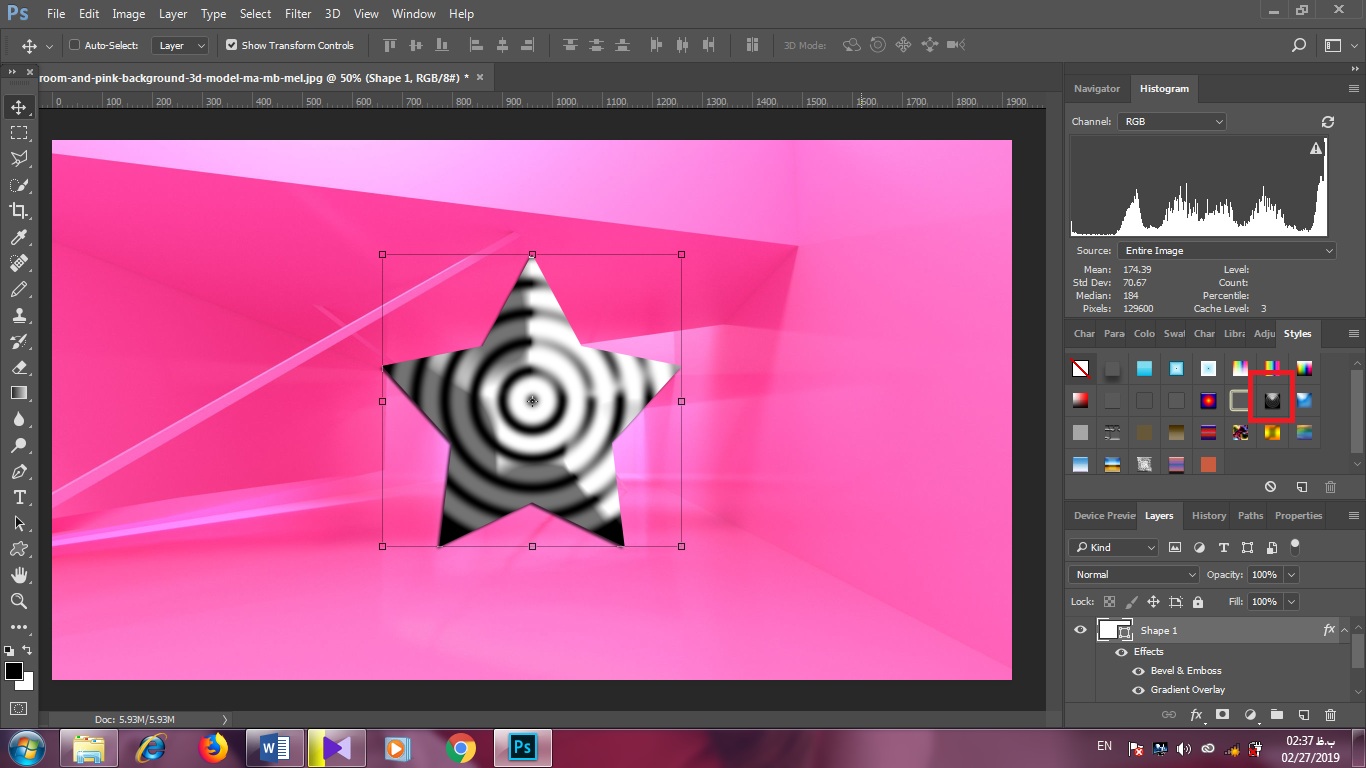
شما می توانید برای تغییر اندازه به منوی layer مراجعه کنید و سپس به قسمت layer style بروید و سپس scale effects را انتخاب کنید. در پنلی که باز می شود می توانیم اندازه وارد شده را کاهش دهید. و می توانید از کلید های بالا پایین برای کاهش یا افزایش استفاده کنید. همانطوری که می بینید تغییرات شدیدی را مشاهده می کنید. افکتی که مشاهده می کنید می تواند با تغییر scaleکاملا متفاوت باشد.
بیشتر بخوانید: برگزاری دوره ی آموزش فتوشاپ برای عکاسان در دانشگاه صنعتی شریف
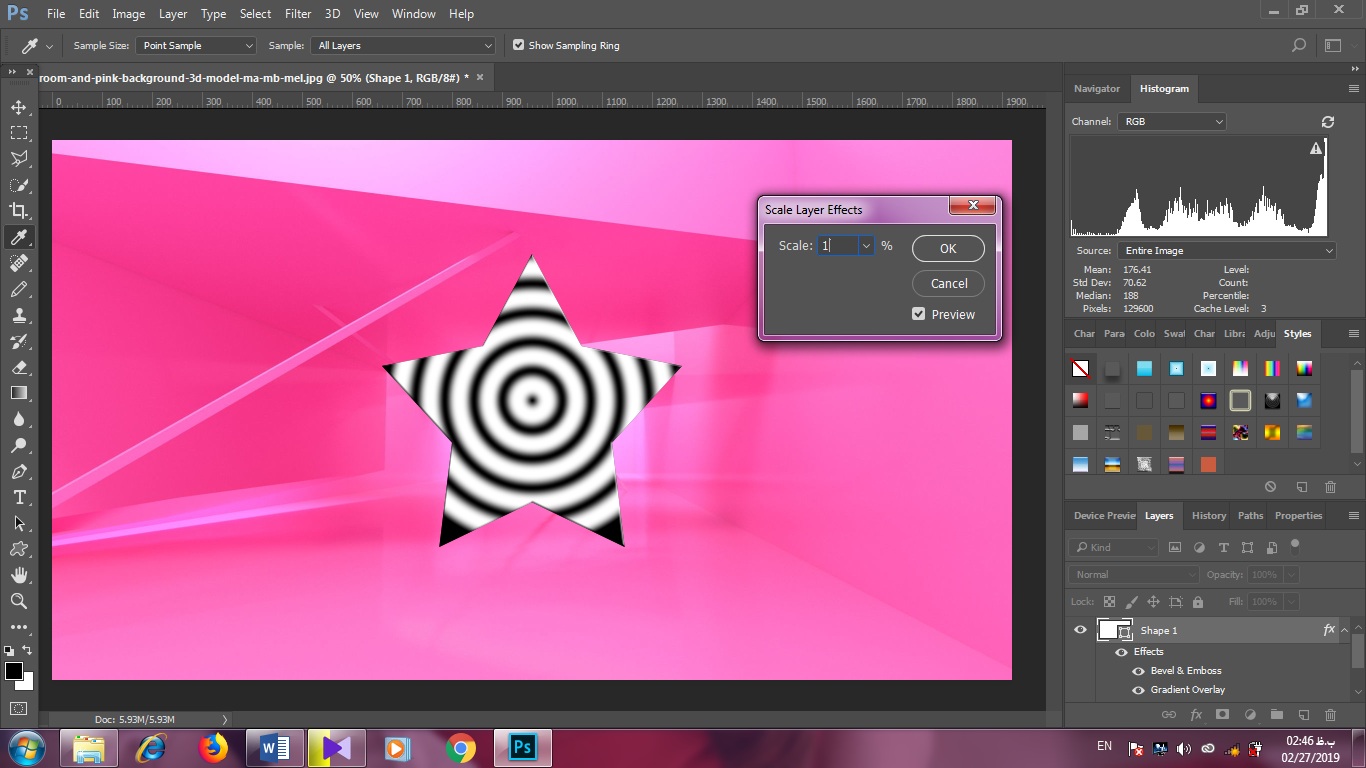
شما باید با استفاده از امتحان کردن افکت های مختلف و تغییر scale برای تصویر خود، افکت مناسب را پیدا کنید. همچنین در این پنل تعدادی افکت ها به طور پیش فرض وجود دارد که در این قسمت نمایش داده نمی شود. در این حالت با مراجعه به منوی 3 نقطه در کنار پنل می توانید دیگر style ها را بارگذاری کنید .
زمانی که افکتی که خواستید را انتخاب کردید می توانید در پنل لایه ها بر روی افکت دابل کلیک کنید می توانید با باز شدن پنل ایده های عالی برای ایجاد استایل های خود داشته باشید. فقط لازم است بدانید که شاید نیاز باشد که برای نتیجه بهتر افکت خود را scale و یا تغییر سایز بدهید و یا آن را طبق آموزش های سابق با دیگر افکت ها ترکیب کنید و برای وبرایش آن بر روی آنها کلیک کنید.
همان طوری که دیدید روشی عالی برای افکت های خود را می توانید با این آموزش پیدا کنید. برای آموزش های تخصصی تر ادامه ی آموزش ها در فتوشاپ را تماشا کنید.
ادامه آموزش فتوشاپ برای طراحی را در مقاله بعدی دنبال کنید!
قسمت قبلی مقاله را هم میتوانید از اینجا بخوانید!









.jpg)



نظرات ارزشمند شما